
Logitech fabrique certains des claviers les plus populaires, mais ils ne semblent toujours pas prendre en charge correctement le côté Linux. Il n’est peut-être pas officiel et ne prend pas en charge tous les claviers sous le soleil, mais le projet dirigé par le g810 peut probablement vous aider à contrôler l’éclairage de votre clavier Logitech, le rendant utile au lieu de ressembler à une boule disco.
Contenu
Installation
g810-led est disponible dans les dépôts officiels de la plupart des distributions compatibles Debian. Ainsi, si vous utilisez quelque chose comme Debian, Ubuntu ou Mint, vous pouvez l’installer avec :
Si vous utilisez Arch Linux, Manjaro ou une autre distribution avec accès à Aur, vous pouvez utiliser quelque chose comme ce qui suit pour l’intégrer :
Les fans de Red Hat et Fedora devront d’abord activer son référentiel avec :
Ensuite, installez-le avec :
g810-led n’offre pas de front-end graphique, nous devrons donc l’exécuter via le terminal.
Noter: pour le reste de ce tutoriel, nous utiliserons g810-led sur une installation Mint. Bien que tout ce que nous voyons devrait s’appliquer sur Ubuntu et Debian, certaines choses (comme l’emplacement des fichiers) peuvent changer sur d’autres distributions.
Jouer avec les lumières
Exécutez le programme pour vérifier les bases de son utilisation :
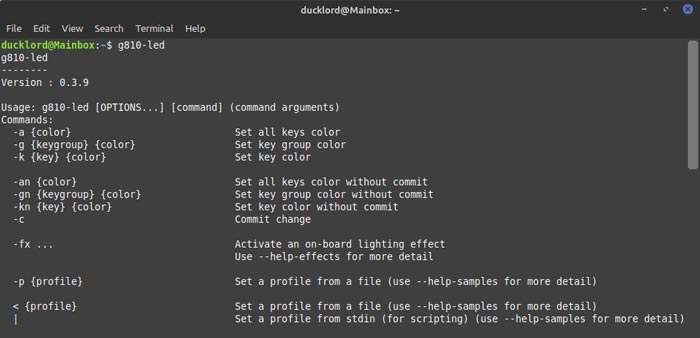
De nombreux claviers Logitech insistent pour afficher des jeux de lumière en constante évolution, essayant d’impressionner par leur maîtrise des couleurs. Cependant, cela peut être très ennuyeux lorsque vous essayez de les utiliser pour taper.
Avec la LED g810, pour arrêter les changements de couleur, les motifs en mouvement et régler chaque touche sur le blanc, utilisez :
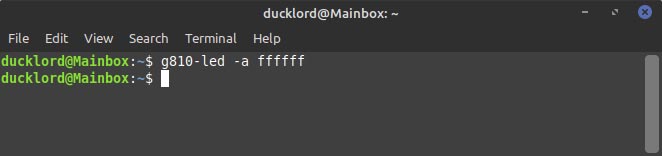
Cette commande change la couleur de toutes les touches du clavier (-a) en blanc (#ffffff).
Si vous souhaitez que chaque touche soit rouge vif, vous pouvez utiliser la commande :
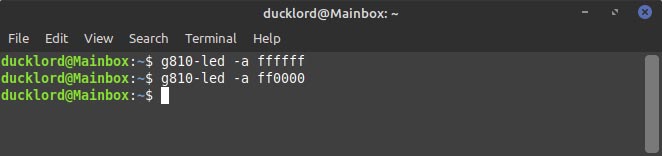
Comme vous pouvez le voir, le g810-led utilise des codes de couleur RVB. Vous pouvez trouver la couleur que vous voulez ici.
Pour définir chaque touche sur un vert clair à la place, utilisez :
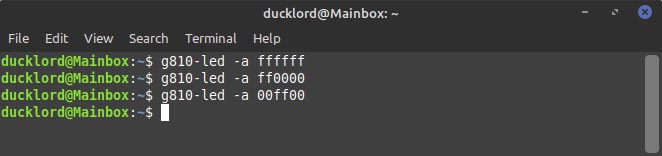
De même, pour tourner toutes les touches vers le bleu le plus bleu possible, utilisez :
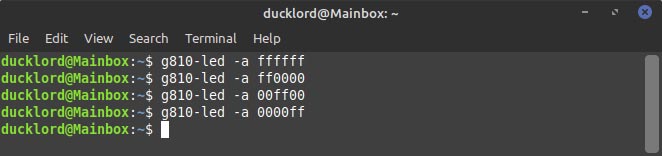
Clés et groupes de clés
Commençons par un petit avant-goût de ce que vous pouvez réaliser en essayant la commande suivante :
Avec cette commande, nous avons demandé à g810-led de changer la couleur de la touche w uniquement. Répétez la commande ci-dessus encore trois fois, en remplaçant le « w » par les lettres a, s et d, et vous aurez une configuration WASD de couleur rouge pour montrer à tout le monde à quel point vous aimez les jeux FPS.
Heureusement, vous n’avez pas à changer chaque clé seule. g810-led est livré avec des groupes prédéfinis qui regroupent de nombreuses clés. Pour les vérifier, utilisez la commande :
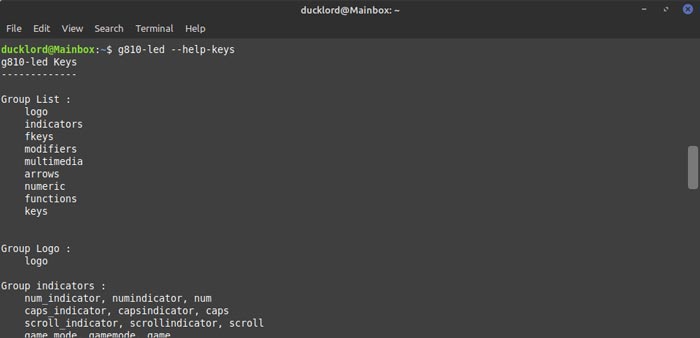
Vous pouvez ensuite utiliser le paramètre -g pour choisir un groupe de touches dont vous souhaitez définir la couleur. Par exemple, pour définir les touches Fn sur un jaune vif :
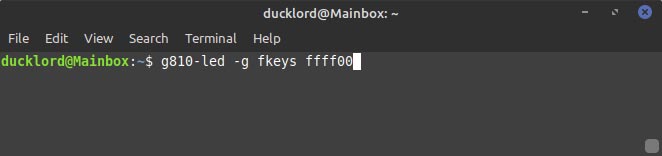
Vous pouvez remplacer « fkeys » par l’un des groupes dirigés par g810 signalés lorsque vous avez utilisé le paramètre –help-keys.
Rendez-le éternel
Les modifications que vous avez apportées sont temporaires et seront perdues après un redémarrage. Pour les rendre permanents, vous devrez les ajouter au profil par défaut de g810-led. Le programme se charge lorsque vous vous connectez à votre bureau et applique automatiquement ce profil à votre clavier.
Pour modifier votre profil, utilisez la commande :
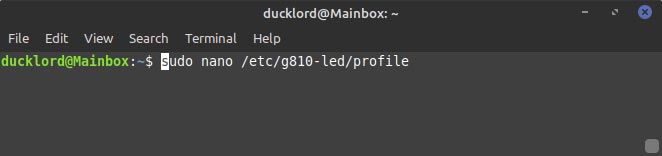
Le profil sera initialement vide. Copiez les commandes que vous avez utilisées dans votre terminal pour styliser votre clavier comme vous le souhaitez et collez-les dans le profil. Ensuite, supprimez la commande « g810-led » et le tiret avant chaque paramètre de chacun d’entre eux, en ne laissant que les paramètres et les valeurs. Par exemple, les commandes :
doit être remplacé par :
Enfin, ajoutez un seul caractère c (sans les guillemets) sur sa propre ligne après tout le reste pour marquer la fin de vos paramètres. A titre d’exemple, mon profil pour un clavier g512 ressemble à ceci :
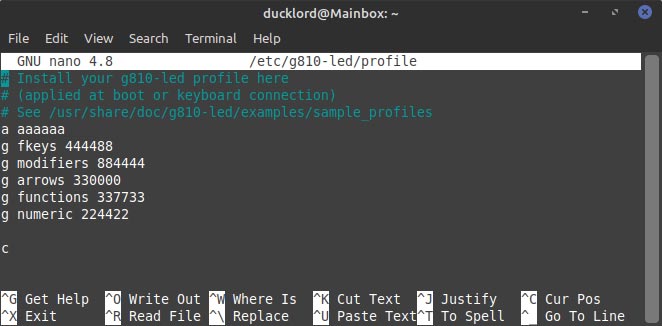
Enregistrez votre profil et après votre prochain redémarrage, les voyants LED de votre clavier changeront automatiquement aux couleurs définies une fois que vous vous serez connecté à votre bureau.
Bien sûr, personne ne vous empêche d’utiliser la commande dans vos scripts. Si vous êtes créatif, le ciel est la limite. Pourquoi ne pas utiliser la sortie de programmes qui lisent l’état des capteurs de température de votre ordinateur et font passer certaines touches du vert au rouge comme indicateur visuel ?
Une fois que vous avez configuré l’éclairage de votre clavier, vous pouvez commencer à créer vos propres touches de raccourci et outil d’automatisation sous Linux.
Cet article est-il utile ? Oui Non


